Numbers
iPhone 版 Numbers 使用手冊
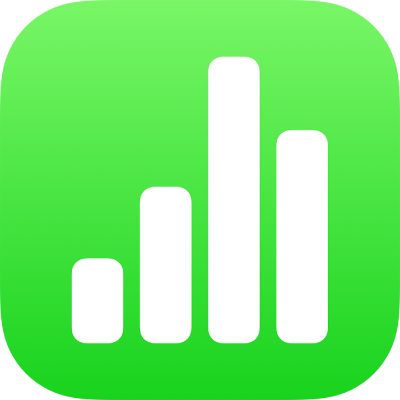
在 iPhone 上的 Numbers 中在輸入格加入物件
你可以在表格輸入格中貼上影像、形狀、線條、圖表和方程式。當你在輸入格貼上物件,它會以影像填滿方式(背景)加入輸入格。你可以更改物件填滿輸入格的方式,或加入顯示在物件前的文字。
附註:如果你貼上包含文字的形狀,只有文字會貼上到輸入格。
在輸入格加入物件
點一下試算表中的物件,然後點一下「複製」或「剪下」(剪下會將其從原始位置移除)。
點一下你要加入物件的輸入格。
再點一下輸入格,然後點一下「貼上」。
依照預設,Numbers 會放大物件讓其符合輸入格大小。如要更改物件的大小,你可以調整橫列大小。
刪除輸入格中的物件
點一下輸入格,然後點一下
 。
。點一下格式控制項目最上方的「輸入格」。
點一下「輸入格填滿」(你可能需要向上輕掃才會看見),點一下「預設組」,然後點一下「不填滿」(你可能需要向左輕掃才會看見)。
你也可以加入剔選框、星級評分、滑桿和彈出式選單到表格輸入格。請參閲:在 iPhone 上的 Numbers 中加入控制項目到輸入格中。
感謝您提供意見。